iMessage op een pc krijgen is een hele opgave. Apple staat bekend om zijn gesloten systemen, en apps zoals Messages zijn daarop geen uitzondering. Als u een pc met Windows hebt en u wilt iMessage op uw pc gebruiken, dan heb ik zowel goed als slecht nieuws. Ten eerste is het mogelijk om iMessage op de PC te krijgen.Maar de beste optie om iMessage op de PC te krijgen vereist een extern bureaublad, wat betekent dat u een Mac nodig hebt om dit te laten werken.We zullen uitleggen hoe u dit kunt doen, zodat u iMessage op uw pc met Windows kunt gebruiken. Ik kan me echter voorstellen dat de meeste mensen die dit willen doen geen Mac hebben, en daar komt het minder goede nieuws om de hoek kijken. Over het algemeen maakt Apple het gebruikers niet gemakkelijk om iMessage op een PC te hebben. Ik zal andere opties bespreken die bloggers promoten, maar ik raad ze niet aan. Als u geen Mac hebt en iMessage op een PC wilt gebruiken, raad ik u ten zeerste aan om een andere berichtendienst te gebruiken. Met Whatsapp bijvoorbeeld kunt u het berichtenplatform op alle apparaten gebruiken. Maar als u per se iMessage op uw pc met Windows wilt gebruiken, laten we u dan eens kijken naar uw opties en de enige methode die ik aanbeveel. Hier leest u hoe u iMessage op een pc krijgt, en welke methoden ik niet aanraad die mogelijk schadelijk zijn voor uw apparaten.
Ik zie mijn werk (dat voornamelijk bestaat uit het schrijven van how-tos) als een verantwoordelijkheid tegenover u, de lezer. Dat betekent dat ik u nooit ga vertellen hoe u uw iPhone kunt Jailbreaken; we raden het niet aan en dus gaan we u ook niet laten zien hoe u het moet doen. En zo denk ik er ook over om iMessage op een PC te krijgen. Het zou geweldig zijn als Apple ons in staat zou stellen om iMessage via iCloud online te gebruiken. Maar Apple heeft het gebruik van iMessage op een pc niet gemakkelijk gemaakt, en de meeste work-arounds die u online kunt vinden zijn op zijn best twijfelachtig. Laat me u daarom eerst de verschillende manieren vertellen waarop andere online artikelen u vertellen hoe u iMessage op een pc kunt krijgen en waarom u dat niet moet doen. Daarna zal ik u laten zien hoe u iMessage op een PC kunt krijgen met de enige veilige, gebruiksvriendelijke manier die ik heb ontdekt (waarvoor u al een Mac moet hebben). Het is niet ideaal, en dat spijt me. Als ik andere manieren ontdek om dit te doen die geen van uw apparaten in gevaar brengen, zal ik het artikel bijwerken met die methoden.
Hoe iMessage op de PC krijgen: wat u niet moet doen
iPhone jailbreaken
Het jailbreaken van uw iPhone opent een wereld van aanpassingen, maar het verbreekt ook uw garantie en stuurt u naar nieuw, onbekend terrein. Een iPhone met jailbreak is vatbaarder voor malware, een kortere batterijlevensduur en een heleboel andere potentiële problemen. Daarom raden wij deze praktijk af.
iPadian iOS ‘Emulator’ gebruiken
Ik hoopte dat dit een geweldige optie zou zijn, maar na onderzoek van iPadian iOS ‘Emulator’ (een programma dat in verschillende andere artikelen wordt aangeraden om iMessage op de PC te krijgen), ontdekte ik veel negatieve feedback. Van over het algemeen haperende resultaten tot downloads van malware, iPadian is geen software die ik bereid ben te downloaden en zelfs te testen voor dit artikel. Dat betekent dat ik u ook niet aanraad om het te downloaden. Ik heb in het verleden wat twijfelachtige (maar uiteindelijk veilige) software gebruikt om u te laten zien hoe u dingen op uw iPhone kunt doen die anders niet mogelijk zouden zijn, maar ik zal u nooit aanraden om software te gebruiken die ik niet eens gebruik!
Dat brengt ons bij de laatste methode: een extern bureaublad gebruiken. Deze methode werkt en is veilig om te gebruiken, maar vereist wel dat u al een Mac hebt. Dat komt omdat u via het externe bureaublad vanaf uw pc toegang hebt tot die Mac. Ik ga ervan uit dat dit het probleem niet oplost voor de meeste mensen die op dit artikel terechtkomen. Dat is balen en het spijt me dat er nu geen betere oplossing is. Ondertussen herhaal ik dat het gebruik van een alternatief berichtenplatform zoals Whatsapp waarschijnlijk de beste oplossing voor dit probleem is.
Hoe iMessage op de PC krijgen: de enige methode die ik aanbeveel
Het enige grote nadeel van deze methode om iMessage op een PC te krijgen is het feit dat u een Mac computer nodig heeft om dit te laten werken. Dus als u een oude Mac hebt die u niet zo vaak gebruikt, is dit perfect voor deze situatie.
- Zet zowel uw Mac met iMessage al ingeschakeld als uw pc met Windows aan.
- Als u die nog niet hebt, download dan de Chrome browser op beide computers. Download vervolgens de extensie Chrome Remote Desktop op beide computers; volg de link om het gemakkelijk te maken.
- Klik op uw Mac op Launch App (App starten).
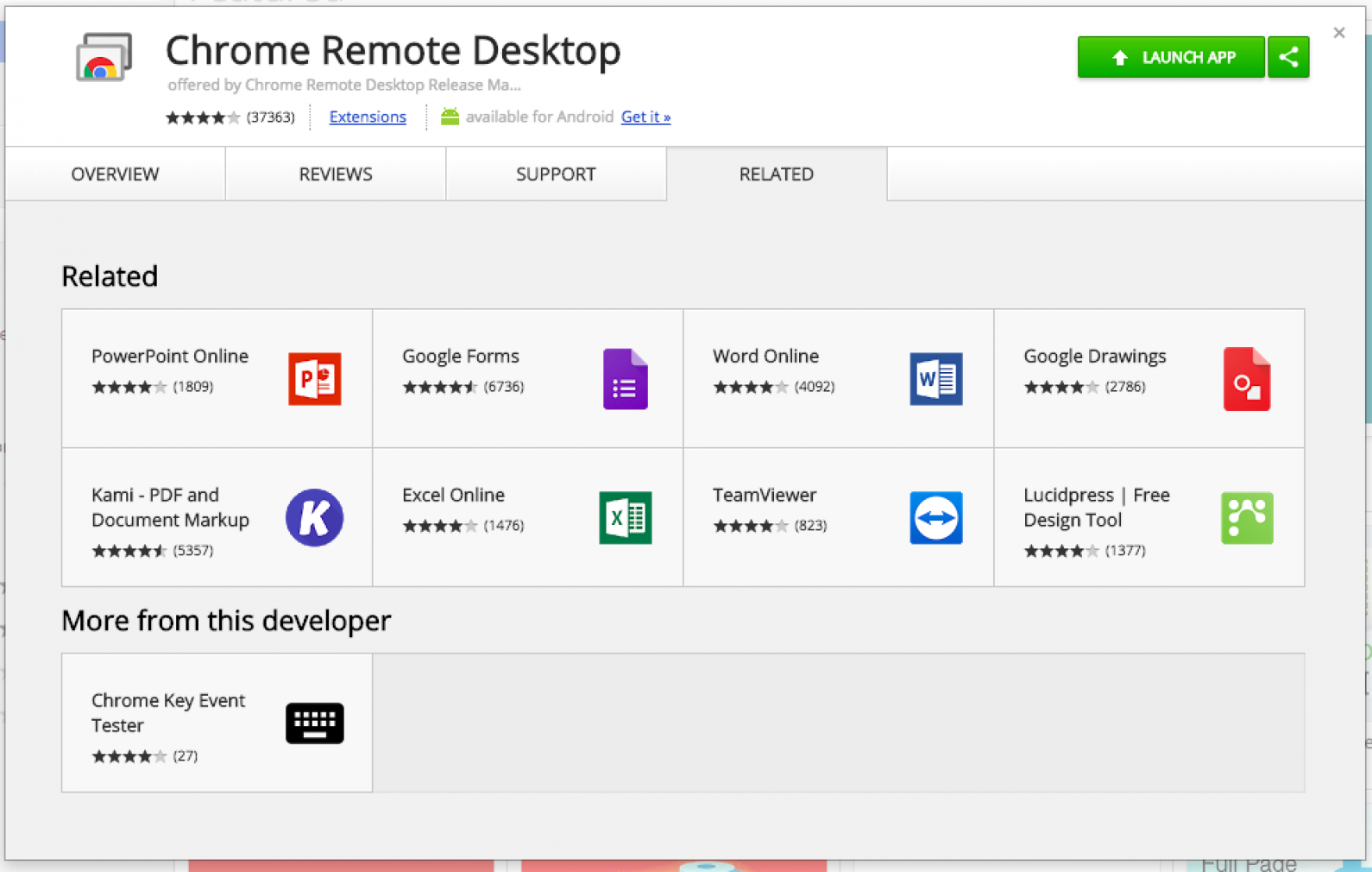
- Er verschijnen twee opties. Tik onder Mijn computers op Aan de slag.
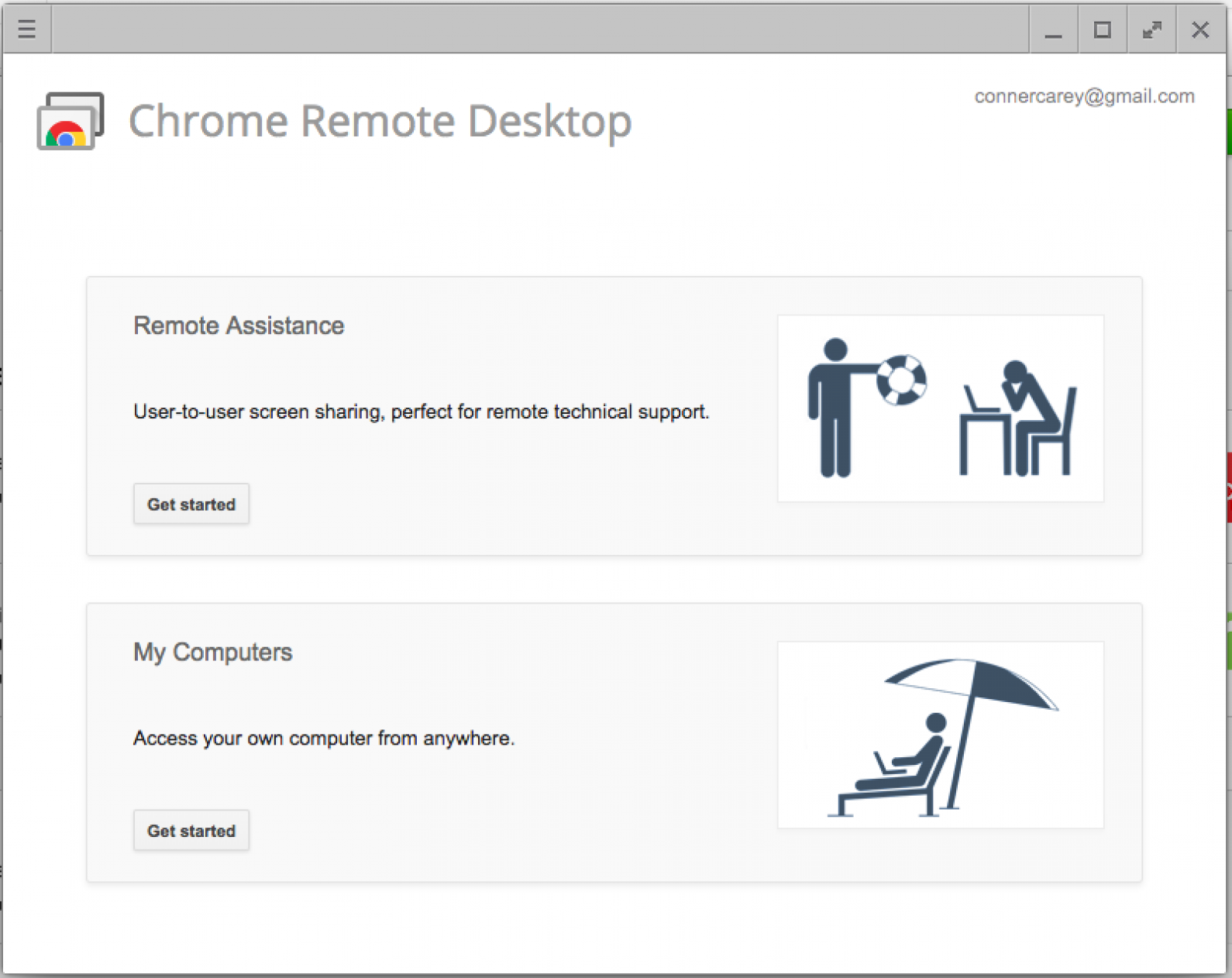
- Klik op Externe verbindingen inschakelen.
- Nu wordt u gevraagd om de Host Installer te downloaden. Klik op Accepteren en Installeren.
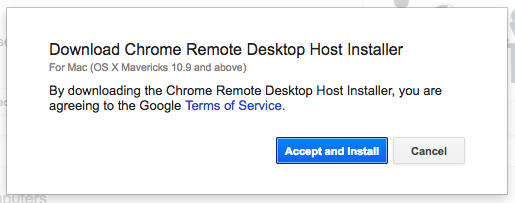
- Zodra het naar uw Mac is gedownload, klikt u op het bestand om het te openen. Dubbelklik vervolgens op Chrome Remote Desktop Host.pkg om het gedownloade bestand te starten.
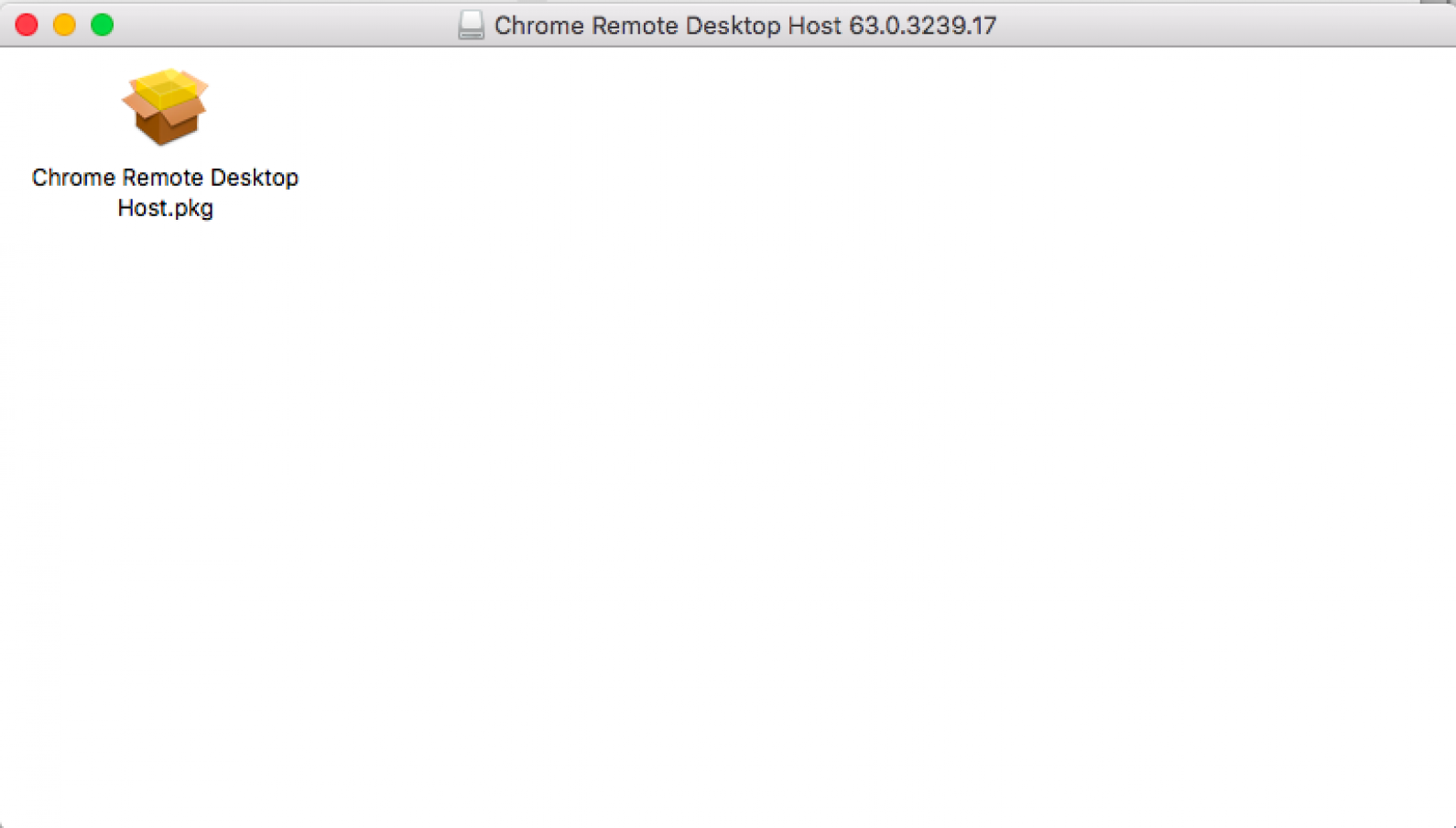
- Nu wordt u door het installatieprogramma van Chrome Remote Desktop Host geleid.
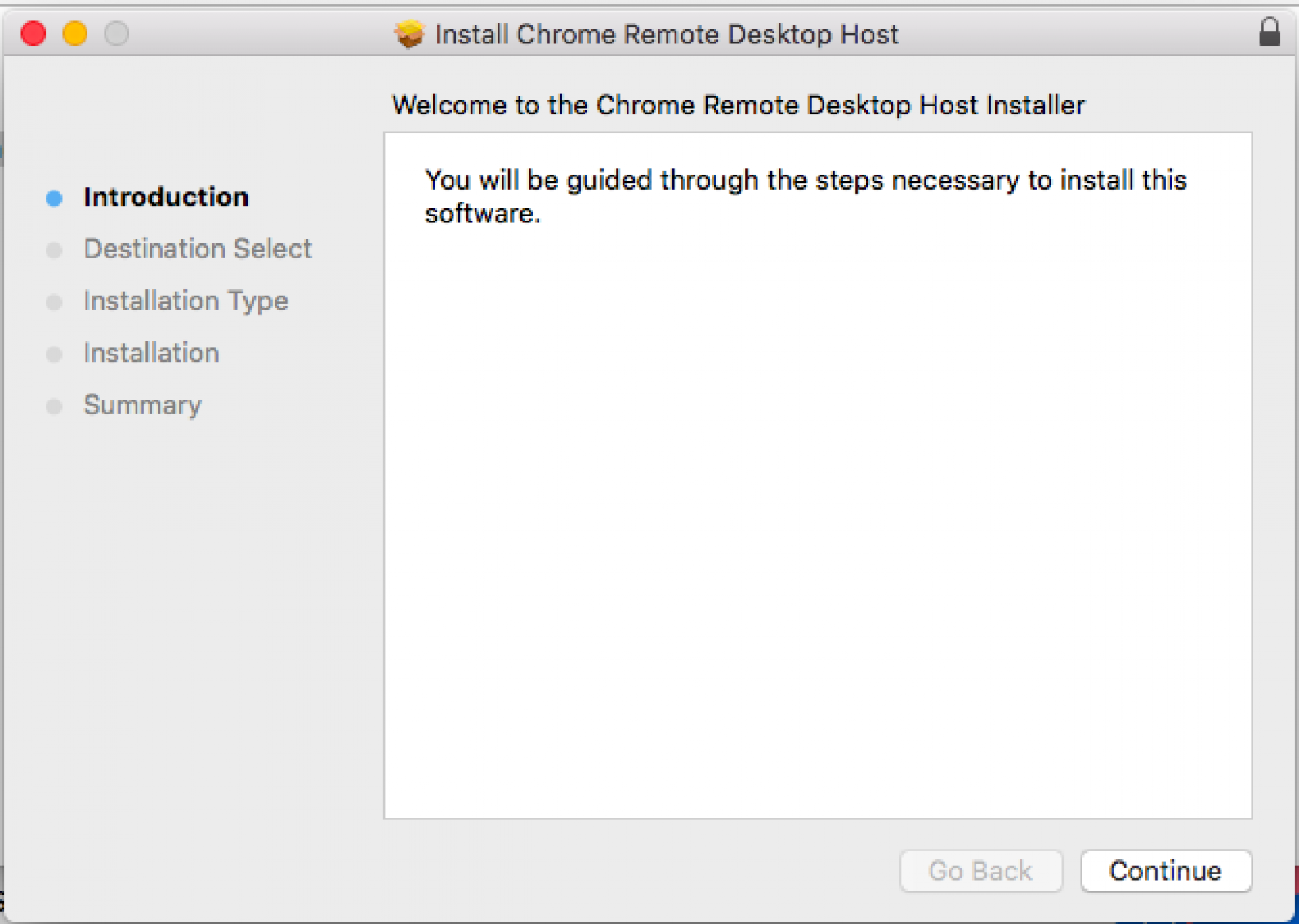
- Zodra de installatie is gelukt, ziet u het volgende bericht (hieronder). Klik op Sluiten.
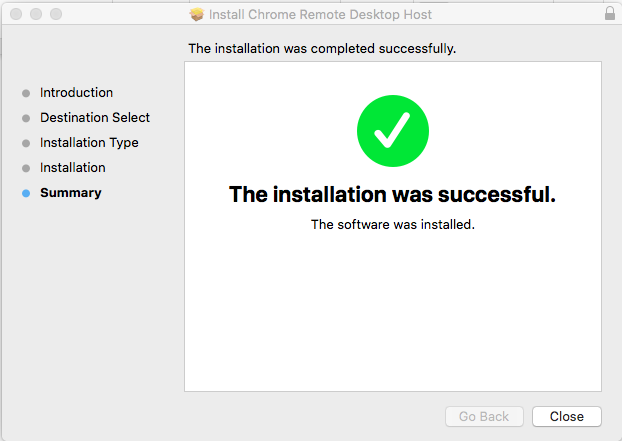
- Ga nu terug naar het hoofdscherm van Chrome Remote Desktop. Klik opnieuw op Externe verbindingen inschakelen.
- Nu moet u een zescijferige PIN-code instellen, zodat u kunt bepalen welke computers toegang hebben tot uw Macbook. Zodra u uw PIN-code hebt ingesteld, bent u klaar om uw Mac vanaf uw PC te benaderen!
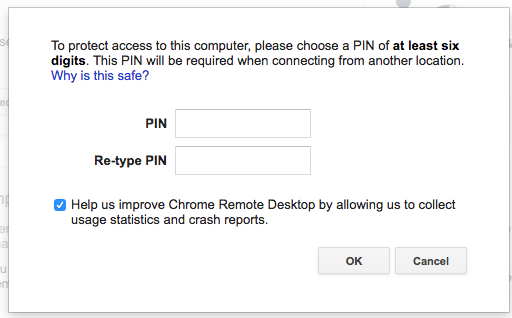
- Ga op uw pc terug naar de Chrome-browser waar u de extensie voor het eerst hebt gedownload en klik op Launch App (App starten).
- Klik op Aan de slag onder Mijn computers. Klik vervolgens op uw Mac-computer.
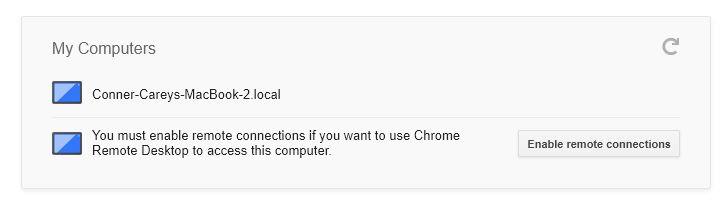
- Voer de pincode in die u hebt aangemaakt om verbinding te maken.
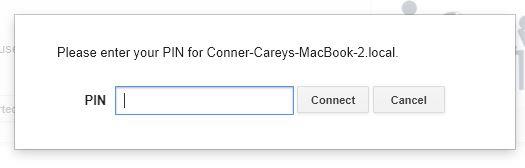
- Zodra u de twee desktops met elkaar heeft verbonden, kunt u iMessage officieel op uw PC gebruiken!
Wat te doen als u iMessage niet op uw PC kunt krijgen?
Ik snap het – u wilt uw berichten vanaf uw computer bekijken. Dat is volkomen logisch. En als ik Apple zo ver kon krijgen dat ze u dat met een zwaai van mijn toverstaf zouden toestaan, dan zou ik dat doen. Maar als u echt berichten wilt kunnen versturen en ontvangen op zowel uw iPhone of iPad als uw pc, gebruik dan een alternatieve berichtenapp. Whatsapp is een geweldige optie; het is erg populair en wordt goed onderhouden. Het is toegankelijk op vrijwel elk apparaat, u kunt er allerlei soorten media en documenten mee versturen, en nog veel meer – dit alles bespaart u het gedoe om het gesloten systeem van Apple te omzeilen.
Hebt u een andere oplossing gevonden? Laat het me weten in de reacties hieronder!

